Conectarea la imprimante
Imaginile JPEG selectate pot fi imprimate pe o imprimantă PictBridge conectată direct la aparatul foto folosind cablul USB furnizat. Când conectați cablul, nu folosiți forța și nu încercați să introduceți conectorii înclinați.
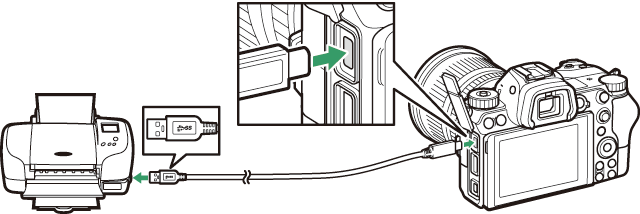
Când aparatul foto şi imprimanta sunt deschise, va fi afişat un ecran de întâmpinare urmat de afişajul de redare PictBridge.
Selectarea fotografiilor pentru imprimare
Imaginile create la setări de calitate a imaginii NEF (RAW) sau TIFF (RGB) nu pot fi selectate pentru imprimare. Copiile JPEG ale imaginilor NEF (RAW) pot fi create folosind opțiunea Procesare NEF (RAW) din meniul retuşare.
Imprimarea prin conexiunea directă USB
Asigurați-vă că acumulatorul este complet încărcat sau utilizați un adaptor la rețeaua electrică şi un conector de alimentare (disponibile separat). Când realizați fotografii care urmează a fi imprimate prin conexiunea directă USB, setați Spaţiu culoare la sRGB.
Consultați de asemenea
Consultați „Mesaje de eroare” (0 Mesaje de eroare) pentru informații privind soluții în cazul în care apare o eroare în timpul imprimării.
Imprimarea fotografiilor una câte una
-
Afişați fotografia dorită.
Apăsați 4 sau 2 pentru a vizualiza fotografii suplimentare. Apăsați butonul X pentru a mări cadrul curent (apăsați K pentru a ieşi din zoom). Pentru a vizualiza şase fotografii simultan, apăsați butonul W (Q). Utilizați selectorul multiplu pentru a evidenția fotografii sau apăsați butonul X pentru a afişa fotografia evidențiată în cadru întreg.
-
Reglați opțiunile de imprimare.
Apăsați J pentru a afişa următoarele elemente, apoi apăsați 1 sau 3 pentru a evidenția un element şi apăsați 2 pentru a vizualiza opțiunile (sunt enumerate numai opțiunile acceptate de imprimanta curentă; pentru a folosi opțiunea implicită, selectați Imprimantă implicită). După selectarea unei opțiuni, apăsați J pentru a reveni la meniul setărilor imprimantei.
- Dimensiune pagină: Alegeți o dimensiune pentru pagină.
- Număr de copii: Această opțiune apare numai atunci când fotografiile sunt imprimate una câte una. Apăsați 1 sau 3 pentru a alege numărul de copii (maximum 99).
- Chenar: Alegeți dacă încadrați fotografiile cu chenare albe.
- Imprimare dată: Alegeți dacă imprimați datele înregistrării pe fotografii.
- Decupare: Această opțiune apare numai atunci când fotografiile sunt imprimate una câte una. Pentru a ieși fără să tăiați, evidențiați Fără decupare și apăsați J. Pentru a tăia fotografia curentă, evidențiați Decupare și apăsați 2. Va fi afişat un dialog de selectare a tăierii; apăsați X pentru a mări dimensiunea tăierii, respectiv W (Q) pentru a o reduce şi folosiți selectorul multiplu pentru a poziționa tăierea. Rețineți că este posibil să scadă calitatea imprimării dacă sunt imprimate tăieri mici la dimensiuni mari.
-
Porniți imprimarea.
Selectați Pornire imprimare şi apăsați J pentru a porni imprimarea. Pentru a anula imprimarea înainte ca toate copiile să fi fost imprimate, apăsați J.
Imprimarea mai multor fotografii
-
Afişați meniul PictBridge.
Apăsați butonul G în afişajul redării PictBridge.
-
Alegeți o opțiune.
Evidențiați una dintre următoarele opțiuni şi apăsați 2.
- Selectare imprimantă: Selectați imagini pentru imprimare. Apăsați 4 sau 2 pentru a derula printre fotografii (pentru a vizualiza fotografia evidențiată pe ecranul întreg, apăsați și mențineți apăsat butonul X) și apăsați 1 sau 3 pentru a alege numărul de exemplare. Pentru a anula selecția unei imagini, setați numărul de exemplare la zero.
- Imprimare index: Creați o imprimare index a tuturor imaginilor JPEG de pe cardul de memorie. Rețineți că, dacă pe cardul de memorie se află mai mult de 256 de fotografii, vor fi imprimate numai primele 256 de imagini. Dacă dimensiunea paginii selectată la pasul 3 este prea mică pentru o imprimare index va fi afişată o avertizare.
-
Reglați opțiunile de imprimare.
Reglați setările imprimantei conform descrierii de la pasul 2 din „Imprimarea fotografiilor una câte una” (0 Imprimarea fotografiilor una câte una).
-
Porniți imprimarea.
Selectați Pornire imprimare şi apăsați J pentru a porni imprimarea. Pentru a anula imprimarea înainte ca toate copiile să fi fost imprimate, apăsați J.
